相信已经很少有人用光驱来安装操作系统了,把U盘或移动硬盘制作成系统安装启动盘即可进行操作系统安装。MS酋长之前已经陆续介绍了大量的Win10系统U盘安装盘制作工具,包括:微软官方的......
本地帐户无需切换微软帐户即可从Win10应用商店下载应用的技巧
我们都知道,要想从Win10应用商店中下载应用需要登录微软帐户才可以。如果你当前就是使用微软帐户登录的Win10系统,那么直接就可以下载。而如果你当前使用的是本地帐户,按一般的做法,需要切换到微软帐户才可以。如果你因为隐私问题或嫌麻烦不想切换到微软帐户登录系统,其实有一个小技巧,让你无需切换到微软帐户登录系统,而只以微软帐户登录应用商店,就好像上网时登录某个网站一样,就可以下载应用了。方法如下:
在本地帐户登录系统的状态下,直接打开应用商店,点击帐户头像,选择“登录”。如图:
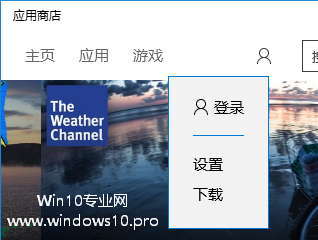
然后会弹出“选择帐户”窗口。如图:

点击“Microsoft帐户”,然后就会让“添加你的Microsoft帐户”。如图:
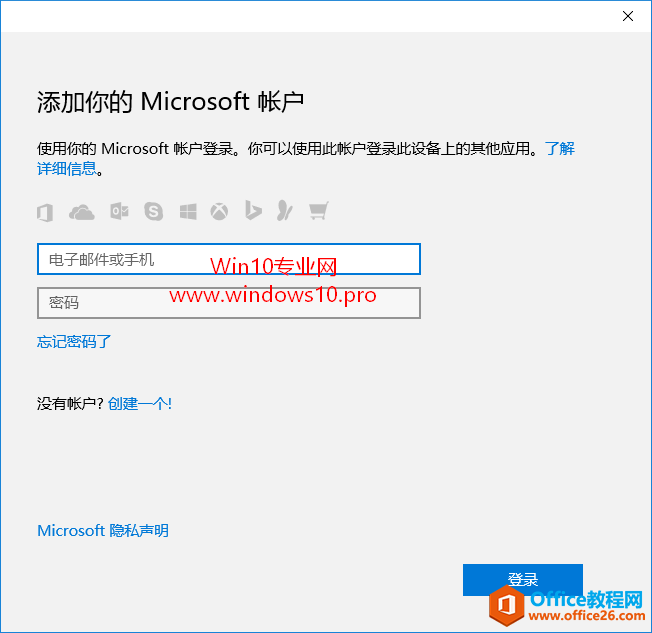
输入用户名和密码,点击“登录”,会显示“个性化设置”窗口,让你提供当前本地帐户的Windows登录密码。如图:
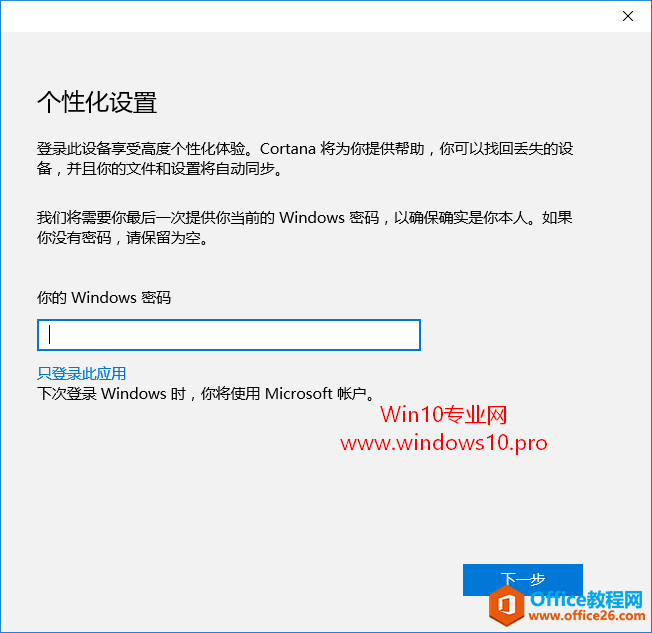
这时无需输入Windows密码,而是选择密码输入框下面的小蓝字“只登录此应用”,点击之后即会以你刚才输入的微软帐户登录应用商店了,而无需再切换到微软帐户登录系统了。然后你就可以下载应用商店里的应用了。
最后,如果你注重隐私和安全的话,别忘了再次点击应用商店顶部的帐户头像,点击你的微软帐户,这时会弹出注销帐户窗口。如图:
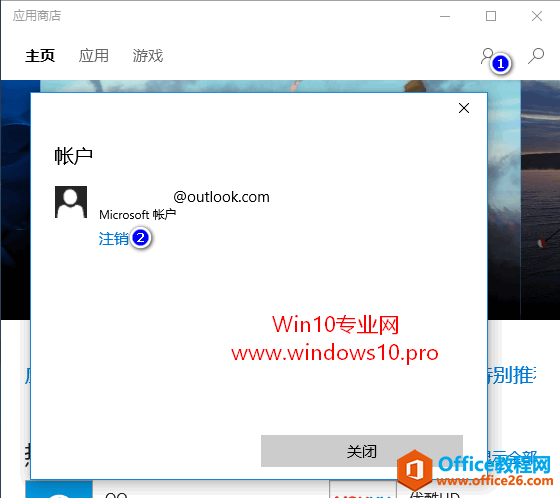
点击帐户名下面的“注销”即可退出登录应用商店的微软帐户。
其实如果从隐私或安全的角度来说,这还不算完,因为如果你再次点击应用商店顶部的帐户头像,选择登录,在弹出的“选择帐户”窗口中就会赫然显示着你刚才登录过的微软帐户。如图:
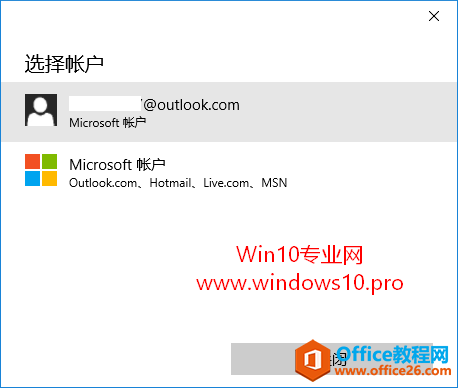
那么究竟应该怎样才能彻底删除曾经登录过应用商店的微软帐户呢?请查看MS酋长单独另写的一篇文章《如何彻底删除Win10应用中曾经登录过的微软帐户》。
标签: Win10应用商店
相关文章
- 详细阅读
-
如何为Win10家庭版开启组策略编辑器功能详细阅读

经常访问Win10专业网的朋友在看到需要编辑组策略的文章时,会发现,每一个教程都提供了两种方法:方法一是配置组策略;方法二是修改注册表。而两种方法的效果则是相同的。之所以这样,......
2022-04-19 316 组策略编辑器
-
Win10下如何使用DISM命令修复Windows映像详细阅读

DISM工具是一个部署映像服务和管理工具,已经陆续分享了一些DISM工具应用技巧。实际上使用DISM工具还可以修复损坏的Windows映像,下面我们来看一下微软官方的使用DISM工具修复Windows映像教程:......
2022-04-19 55 DISM命令 修复Windows映像
- 详细阅读
- 详细阅读



